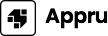引言
随着互联网的快速发展,家庭和办公环境中路由器的使用变得越来越普遍。而TP-Link作为知名的网络设备制造商,推出了多款优秀的路由器,受到广大用户的喜爱。为了确保路由器的性能与安全性,定期升级固件是非常必要的。本文将详细介绍如何下载TP路由器的最新固件版本以及如何进行升级,帮助用户网络体验。
一、什么是TP路由器固件?

固件是嵌入在硬件设备中的软件,主要负责控制硬件的功能和性能。TP路由器的固件管理着路由器的所有功能,例如网络安全、流量管理和无线信号的稳定性。通过更新固件,用户可以享受到更好的网络性能、更多的新功能及更高的安全防护。
二、如何找到TP路由器的最新固件版本?
1. **访问官方网站**:用户可以通过访问TP-Link的官方网站,进入“支持”或“下载中心”版块,找到对应路由器型号的最新固件。注意确认路由器的具体型号,避免下载错误的固件版本。
2. **使用TP-Link APP**:TP-Link还推出了移动端应用,用户可以通过应用查看当前路由器的固件版本和最新版本,进行在线升级。
3. **注册账号**:在某些情况下,TP-Link需要用户注册账号以获取实用信息,包括最新的固件及使用教程。这可以在官方下载的页面上进行。
三、如何下载TP路由器固件?

1. **打开浏览器**:在计算机或移动设备上打开浏览器,访问TP-Link官网(www.tp-link.com)。
2. **导航到支持页面**:在网站顶部导航栏中找到“支持”或“下载”选项,点击进入。
3. **输入型号**:在搜索框中输入您路由器的型号,系统会自动搜索并展示相应设备的固件及驱动下载。
4. **选择正确版本**:找到对应的固件版本,确保您选择的版本与您当前的固件和设备完全匹配,然后点击下载按钮。
5. **保存文件**:以适当的名称将下载的文件保存到您的计算机中,便于后续的升级操作。
四、TP路由器固件升级的步骤
1. **连接网络**:确保您的计算机通过网线或WIFI与TP路由器连接,推荐使用网线连接以减少升级过程中的中断。
2. **登录路由器管理界面**:在浏览器地址栏输入路由器的IP地址(一般是192.168.0.1或192.168.1.1),输入管理用户名和密码(默认是admin/admin)。
3. **进入固件升级菜单**:在管理界面左侧菜单中找到“系统工具”或“固件升级”选项,点击进入。
4. **选择固件文件**:在升级界面,找到“选择文件”按钮,上传之前下载的固件文件。
5. **开始升级**:确认选择的固件版本无误后,点击“升级”按钮,系统将自动进行升级。请耐心等待,切勿在此过程中断电或重启路由器。
6. **重启路由器**:固件升级完成后,路由器将自动重启。待重启完成后,您可以重新登录管理界面确认固件版本已更新。
五、固件升级的注意事项
1. **备份设置**:在进行固件升级之前,建议备份当前的路由器设置,避免因升级后配置丢失。
2. **下载正确版本**:只下载与您路由器型号完全匹配的固件版本,使用错误的固件可能会导致设备无法使用。
3. **保持电源不间断**:在固件升级过程中,确保路由器电源稳定,避免在升级过程中断电。
4. **定期检查**:固件升级不是一劳永逸的,建议用户定期检查TP-Link官网以获得最新的固件版本。
六、常见问题解答
以下是用户在执行TP路由器固件下载与升级过程中经常遇到的问题以及详细解答:
1. 固件升级后路由器无法上网?
如果您在升级固件后发现路由器无法正常连接互联网,这可能是由多种原因造成的。首先,请确认固件是否成功升级。您可以重新登录路由器的管理界面,检查“固件版本”一栏,与您下载的最新版本进行比对。若升级确实完毕,请尝试以下步骤:
1. 检查网络连接:确保您的ISP服务正常,检查网线连接或者拨号设置是否正确。
2. 重启设备:很多网络问题可通过简单的重启来解决,尝试重启你的路由器及调制解调器。
3. 恢复出厂设置:如果上述方式仍旧无效,可以考虑恢复路由器设定至出厂状态,进行重新配置。但请注意,这将清除所有个性化设置。
上述措施一般可以解决升级后无网络的问题。如果仍无法解决,建议咨询TP-Link的客服。
2. 固件升级后信号变差怎么办?
固件升级后,部分用户会反馈信号不如之前稳定。这种情况可能是由于新固件引入了不同的无线设置或措施。您可以尝试以下解决方法:
1. **通道设置**:进入管理界面,查看无线设置中的信道选择。一些固件可能默认选择拥挤的信道,可以手动修改为更少干扰的信道。
2. **调整天线角度**:如果您的路由器有外置天线,尝试调整其方向以改变信号覆盖范围。
3. **Firmware Rollback**:如果信号问题影响了您日常的网络使用,可以考虑将固件恢复到旧版,通常在功能和稳定性上更符合用户期待。
若问题未解决,建议联系TP-Link支持团队以获取进一步的帮助。
3. 固件升级对路由器性能有什么影响?
固件升级是TP-Link路由器管理中至关重要的部分,主要影响包括:
1. 安全增强:新版本的固件通常会修复已知的安全漏洞,提高用户数据的安全性。
2. 新功能的引入:升级后可能开启一些新特性,例如家长控制、访客网络或QoS。
3. 性能:部分固件可以提高处理速度或网络稳定性,改进对高带宽应用(如视频会议、在线游戏)的支持。
不过,不当的固件升级也可能导致不兼容或性能下降,因此用户应确保仔细阅读相关的升级说明。
4. TP路由器固件无需下载有什么解决方式?
如TP路由器固件不支持手工下载升级,TP-Link提供了一种在线升级的方法:进入路由器管理界面,找到“系统工具-固件升级”选项,在这里选择“在线升级”。这种方式比手动下载更简单快捷,系统会自动检查可用的最新版本,并完成整个升级过程。但用户仍需保持设备连接良好的网络环境以确保证的稳固性。
5. 如何判断TP路由器是否支持最新固件?
判断路由器是否支持最新固件主要通过查看其型号和版本信息;通过登录管理界面,能获取当前运行的固件版本,若与TP-Link官网下载页面显示的最新版本显著不同,则很有必要进行升级。此外,用户常可在TP-Link官网的支持页面找到固件支持列表,确保自己的设备可以兼容最新的软件更新。
6. 固件升级是否也需要重启其他网络设备?
通常情况下,固件升级TP路由器后,用户无需重启所有网络设备,因为升级只影响路由器本身。然而,为确保设备间正常通讯,建议在必要的时候重启相关的网络设备,如调制解调器和连接至路由器上的其他设备。这能够清除可能的缓存及连接问题,确保升级后的网络设置顺利运行。
总结
在本文中,我们详细介绍了TP路由器最新固件下载与升级的相关内容,从固件的定义到如何下载和升级,甚至常见问题解答等。用户在进行固件升级时,应遵循相关步骤,注意备份原有设置,确保使用最新的固件,以提升网络性能和安全性。希望这篇文章能够帮助广大TP-Link路由器用户更好地管理和使用他们的网络设备。